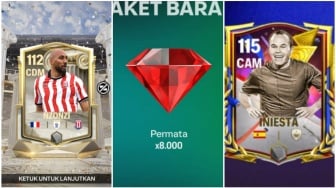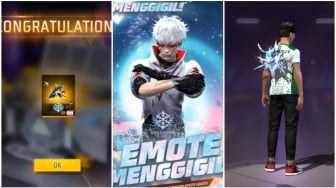Suara.com - Berikut adalah cara ubah gambar JPG ke format PDF di iPhone yang mungkin Anda perlukan untuk diketahui agar memudahkan pekerjaan sehari-hari. Dengan metode cara ubah JPG ke PDF ini, Anda bisa melakukannya di iPhone.
Tak dapat dipungkiri bahwa format PDF menjadi salah satu format file yang banyak dipakai untuk berbagai keperluan.
Bukan tanpa alasan, sebab format PDF menjadi salah satu format yang jarang error. Ya, format file PDF bersifat portable.
Artinya, Anda dapat mentransfer atau memindahkan file tanpa harus khawatir tentang apapun karena hampir semua perangkat mendukung format ini.
Format file PDF juga tidak merusak susunan teks yang ada di dalamnya. Tidak seperti Word yang terkadang rusak jika dibuka di seri Windows yang berbeda.
Selain itu, format file PDF memungkinkan Anda memperkecil ukuran file dengan menurunkan kualitasnya. Jika Anda bekerja dengan file PDF yang sangat panjang dan berisi banyak gambar dan grafik di dalamnya, Anda mungkin mengalami masalah saat berbagi file melalui email atau aplikasi perpesanan.
Bagaimana cara ubah JPG ke PDF dengan mudah di iPhone? Buat Anda pengguna iPhone, Anda bisa mengubah gambar JPG ke format PDF di iPhone
Metode 1: Cara mengonversi foto ke PDF di iPhone dengan fitur Cetak
- Buka Foto
- Ketuk Pilih kemudian pilih foto yang ingin Anda ubah menjadi PDF.
- Di sini, Anda bisa memilih lebih dari satu foto yang bisa Anda ubah ke PDF.
- Ketuk Bagikan
- Setelah itu, silahkan pilih Cetak
- Nantinya, Anda akan melihat pratinjau PDF dengan setiap foto dalam satu halaman.
- Ketuk dan tahan halaman untuk melihat Pratinjau
- Ketuk gambar sekali lagi untuk melihat ikon bagikan.
- Ketuk tombol Bagikan dan kirimkan ke orang lain melalui aplikasi perpesanan atau email, atau simpan ke File .
Metode 2: Cara mengonversi foto ke PDF di iPhone dengan lewat File
Baca Juga: 4 Cara Ubah File Excel ke PDF, Konversi Termudah 2024
- Buka aplikasi File di iPhone Anda.
- Setelah itu, silahkan pilih satu gambar yang ingin Anda jadikan PDF.
- Selanjutnya tap dan hold gambar Pilih “Quick Actions”
- Klik “Create PDF” Nantinya file gambar JPG akan otomatis terduplikat dengan dengan file baru PDF
Metode 3: Cara mengonversi foto ke PDF di iPhone dengan Galeri
- Buka aplikasi Photos yang terdapat di iPhone Anda.
- Setelah itu, silahkan pilih salah satu foto yang ingin Anda jadikan format PDF
- Klik ikon “Bagikan” di pojok kiri bawah
- Gulir ke bawah dan pilih “Print”
- Selanjutnya klik ikon “Bagikan” kembali di pojok kanan atas
- Nantinya file gambar akan otomatis mengubah file menjadi PDF Klik “Save to Files”
- Kemudian pilih folder untuk menyimpan file PDF Anda
Metode 4: Cara mengonversi foto ke PDF di iPhone dengan situs online
- Pada cara keempat ini, ada bisa memilih situs konversi untuk mengubah gambar JPG ke PDF (misal: iLovePDF, smallpdf, jpg2pdf dan sebagainya).
- Setelah masuk ke salah satu situsnya, silahkan klik “Select JPG Images” atau bisa langsung drop file foto dari perangkat ke menu Ilovepdf.
- Pilih foto dan tunggu proses uploading hingga selesai.
- Selanjutnya pilih format halaman landscape atau portrait lalu atur page size dan margin file.
- Klik convert to PDF. Jika sudah selesai diubah, Anda bisa klik “Download PDF” untuk menyimpan file.
Itulah beberapa cara ubah gambar JPG ke format PDF di iPhone yang bisa Anda lakukan. Selamat mencoba cara ubah JPG ke PDF di atas.
Kontributor : Damai Lestari